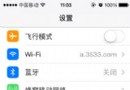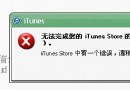iOS8 beta5怎麼降級?iOS8 beta5降級教程
昨天蘋果面向開發者用戶發布了iOS8 beta5,這也是蘋果發布的第五個iOS8測試版,此次版本也新增了不少的特性,有不少果粉們已經升級了,但是有多人在升級後表示自己不喜歡,因此大家想要知道iOS8 beta5怎麼降級,所以今天小編為大家帶來了iOS8 beta5降級教程。
【iOS8 beta5降級教程】
1、由於iOS8 beta5降級降級需要進入DFU模式,需要重新刷機,因此操作前備份好iOS設備重要數據;
2、下載好iOS7.1.2固件在電腦中,建議放置在桌面上(方面稍後操作找到);
3、在電腦中打開iTunes,斷開iOS設備與電腦的連接,然後長按iOS設備的 Home鍵 + 電源鍵,強制關閉iOS設備,關機後,將iOS設備連接電腦,然後按住電源鍵3秒,接著繼續同時按住電源鍵和Home鍵,持續到第10秒的時候,立即松開電源鍵,並繼續保持按住Home鍵,直到在電腦上看到識別到DFU狀態下的USB設備時,就可以進入到DFU模式了,這個時候iTunes會自動或者手動啟動。
4、接下來電腦上的iTunes軟件會自動檢測到一台等待恢復的設備,我們點擊“確定”,如下圖所示:
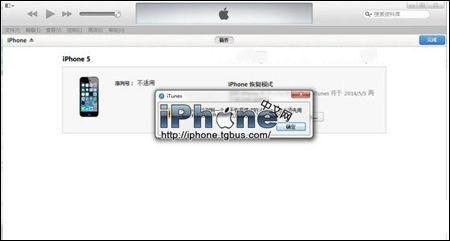
5、接下來就是我們比較常見的刷固件操作上,同時按住鍵盤上的shift鍵+iTunes上的“恢復”,然後浏覽選擇下載好的iOS7.1.2固件,如下圖所示:
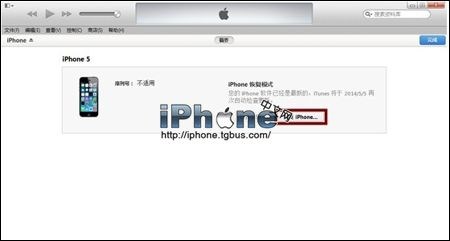
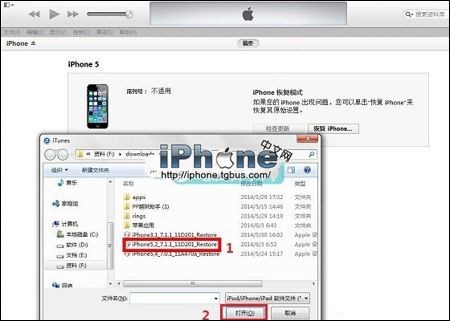
6、此時設備就會開始重新啟動,進入刷機模式,此時大家不要去碰過手機和操作電腦,只需等到恢復到一個全新的iOS7.1.2系統即可;

7、最後等待恢復完成之後,我們可以在iTunes上點擊“設置為新的設備”,然後點擊下方的“繼續”即可。
以上全部就是今天小編為大家總結的iOS8 beta5降級教程,如果大家想要知道怎麼降級的朋友們可以通過本文來了解下,希望對大家有所幫助。
更多iPhone使用教程